Descubra uma maneira prática de alterar o formato de data e hora do WordPress e deixar o seu conteúdo com uma cara diferente.
Você sabia que é possível alterar a data e hora do WordPress de forma muito simples, prática e rápida?
Para quem utiliza o WordPress, uma das plataformas de gerenciamento de conteúdo mais populares do mundo, a capacidade de personalizar quase todos os aspectos de um site é um dos seus principais atrativos.
Nesse sentido, uma das personalizações possíveis é a que diz respeito ao formato de data e hora exibidos nas informações dos posts que são publicados.
Para conferir o passo a passo e aprender a alterar o formato de data e hora do WordPress, acompanhe o artigo até o final.
Como alterar o formato de data e hora do WordPress?
Como comentamos na introdução, alterar o formato de data e hora do WordPress é muito simples. Para comprovar isso e ajudar você, preparamos um passo a passo com 3 etapas. Confira!
1. Acesse seu painel de controle do WordPress:
- Faça login no WordPress com um usuário e senha de administrador;
- No painel lateral esquerdo, localize e clique na opção “Configurações”;
- Logo em seguida, clique em “Geral”.
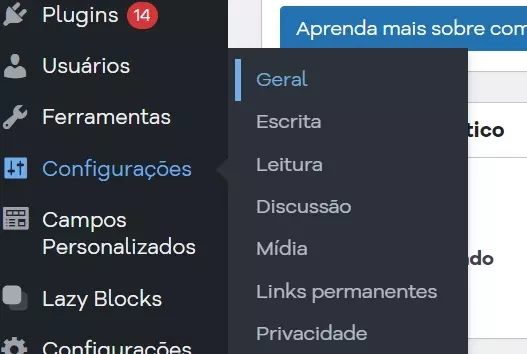
2. Escolha um formato predefinido ou personalize:
Na nova tela, role a página até encontrar as seções “Formato de data” e “Formato de hora”.
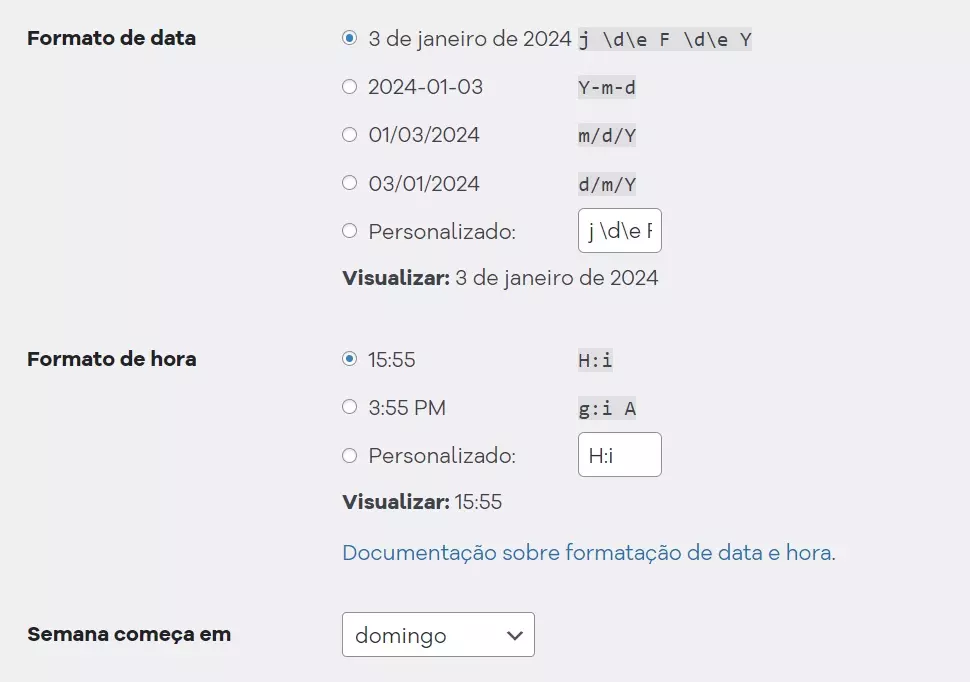
O WordPress oferece opções de formato predefinidas, mas também permite que você personalize conforme suas necessidades.
- Em “Formato de data”, você pode optar por formatos como “mês/dia/ano” ou “dia/mês/ano”.
- Em “Formato de hora”, pode escolher entre formatos de 12 ou 24 horas.
- Se as opções predefinidas não atenderem às suas necessidades, utilize o campo “Personalizado” para definir seu próprio formato.
3. Confira a pré-visualização e salve as alterações:
Para finalizar, confira como ficou o formato da data e da hora na opção “Visualizar”.
Após fazer todas as modificações necessárias, role até o final da página e clique no botão “Salvar alterações”.
Quais são os formatos de data e hora do WordPress?
Neste tópico, vamos detalhar os diferentes formatos de data e hora do WordPress, além de apresentar uma listagem completa com todos os códigos que você precisa para criar formatos personalizados. Vale a pena conferir!
Formatos padrões de data do WordPress
| Formato de Data | Exemplo |
| Data: Completa | Sexta-feira, 22 de setembro de 2023 |
| Data: mês/dia/ano | 09/22/2023 |
| Data: dia/mês/ano | 22/09/2023 |
| Data: ano/mês/dia | 2023/09/22 |
| Data: Ano abreviado – mês – dia | 23-09-22 |
Formatos padrões de hora do WordPress
| Formato de Hora | Exemplo |
| Hora: 12 horas (AM/PM) | 02:30 PM |
| Hora: 24 horas | 14:30 |
Nota: Além desses formatos predefinidos no WordPress, os usuários podem utilizar o campo “Personalizado” para criar formatos próprios, combinando diferentes códigos.
Conclusão
Agora que você já sabe como alterar o formato de data e hora do WordPress, é hora de acessar o painel administrativo do seu site e colocar o aprendizado em prática.
Para ter acesso a mais conteúdos interessantes relacionados ao WordPress, continue navegando no Blog da HostGator. Até a próxima!






